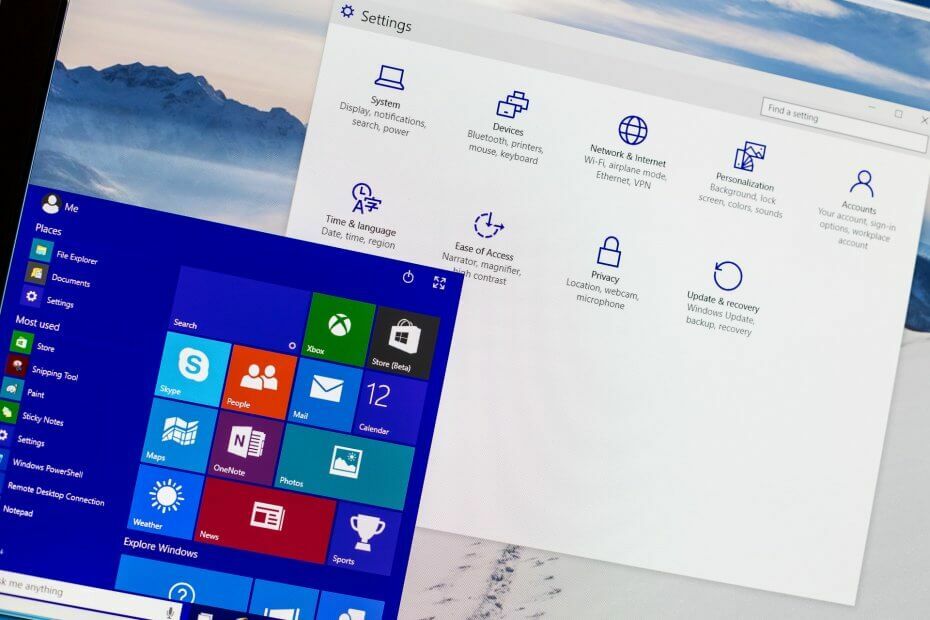
Este software mantendrá sus controladores en funcionamiento, lo que lo mantendrá a salvo de errores comunes de la computadora y fallas de hardware. Verifique todos sus controladores ahora en 3 sencillos pasos:
- Descarga DriverFix (archivo de descarga verificado).
- Hacer clic Iniciar escaneo para encontrar todos los controladores problemáticos.
- Hacer clic Actualizar los controladores para conseguir nuevas versiones y evitar averías en el sistema.
- DriverFix ha sido descargado por 0 lectores este mes.
La conexión en red es una parte crucial de todas las computadoras, especialmente si necesita compartir archivos y colaborar con otros usuarios. Esto es extremadamente importante si trabaja en una empresa o si desea compartir archivos entre dos computadoras.
Para hacer esto, primero necesita configurar un Grupo en el hogar, pero los usuarios de Windows 10 informan de un error que dice "El grupo en el hogar no se puede configurar en esta computadora".
¿Cómo puedo solucionar problemas con el grupo en el hogar en Windows 10?
El grupo en el hogar es una función útil que le permite compartir archivos fácilmente en las PC de la misma red, pero muchos usuarios informaron que no pueden crear un grupo en el hogar en Windows 10.
Hablando de problemas de grupos en el hogar, estos son algunos de los problemas más comunes que experimentaron los usuarios con los grupos en el hogar:
- No puede conectar a Homegroup Wsombras 10 - A veces podrías no poder conectarse a un grupo en el hogar en tu PC. Esto puede ser un gran problema, pero es posible que pueda solucionarlo apagando todas las PC y configurando un nuevo grupo en el hogar.
- No puedo crear Homegroup solo unirse - Si tiene este problema, asegúrese de eliminar el contenido del directorio PeerNetworking e intente crear su grupo en el hogar nuevamente.
- No puedo crear, unirme ni usar una Homegroup - Este es otro problema con Homegroup que puede encontrar. Si esto sucede, asegúrese de que los servicios de Homegroup necesarios estén habilitados.
- El grupo en el hogar no se puede crear en esta computadora, se detecta, se elimina - Hay varios problemas con Homegroups que pueden ocurrir en su PC, pero si tiene alguno de estos problemas, debería poder solucionarlos usando una de nuestras soluciones.
- El grupo en el hogar no puede acceder a otras computadoras, vea otras computadoras - Si no puede ver otras computadoras en su grupo en el hogar, es posible que deba cambiar los permisos de seguridad para los directorios MachineKeys y PeerNetworking.
- Grupo en el hogar Windows 10 no funciona - Este es un problema general que puede ocurrir con Homegroups y para solucionarlo, asegúrese de que IPv6 esté habilitado.
Solución 1: elimine archivos de la carpeta PeerNetworking
- Ir C: WindowsServiceProfilesLocalServiceAppDataRoamingPeerNetworking.
- Borrar idstore.sst y pasar a Paso 3. Si eliminar idstore.sst no funciona, vuelva a C: WindowsServiceProfilesLocalServiceAppDataRoamingPeerNetworking y elimine todos los archivos y carpetas que contiene y vuelva a Paso 3.
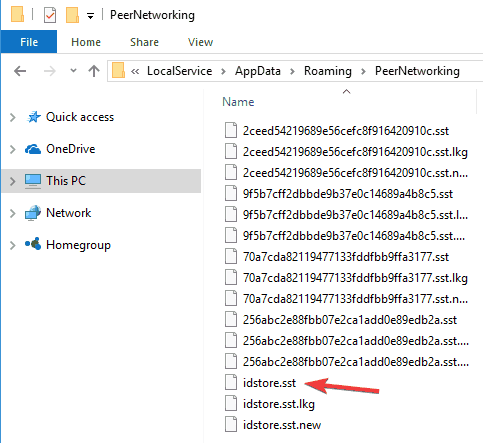
- Ve a la Configuración de red y Dejar el grupo en el hogar.
- Repita esto para todas las computadoras de su red.
- Apague sus computadoras.
- Encienda solo uno y cree un nuevo grupo en el hogar en él.
- Este grupo en el hogar debería reconocerse en todas sus computadoras ahora.
¿No puede eliminar ciertos archivos y carpetas en Windows 10? Consulte esta guía y solucione el problema en solo un par de pasos.
Solución 2: habilite los servicios de agrupación de redes de pares
A veces puede suceder que los servicios necesarios para que funcione Homegroup estén inhabilitados por algún motivo, pero hay una manera de habilitarlos.
- En el Buscar tipo de barra services.msc y presione Ingresar o haga clic en OK.
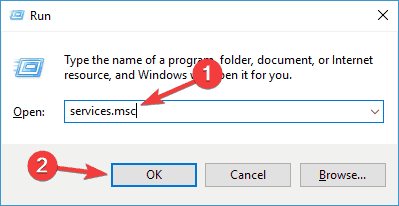
- Buscar en la lista Agrupación de redes de pares, Administrador de identidad de red de pares, Oyente de grupo en el hogar y Proveedor de grupo en el hogar.
- Si esos servicios están deshabilitados o configurados en manual, configúrelos en Automático y abandone su grupo en el hogar.
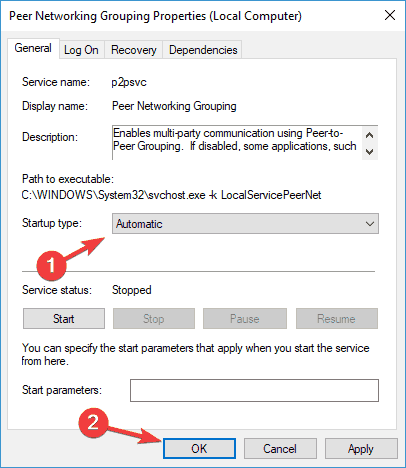
- Crea un nuevo grupo en el hogar y comprueba si funciona.
Tenemos que mencionar que es posible que deba hacer esto para todas las computadoras de su red.
Si encuentra el error de red de pares 1068 en Windows 10, puede resolverlo siguiendo esto guía práctica.
Solución 3: Permita el control total de las carpetas MachineKeys y PeerNetworking
- Encontrar:
- C: ProgramDataMicrosoftCryptoRSAMachineKeys
- Y luego encuentra:
- C: WindowsServiceProfilesLocalServiceAppDataRoamingPeerNetworking
- Haga clic derecho en cada carpeta y elija Propiedades.
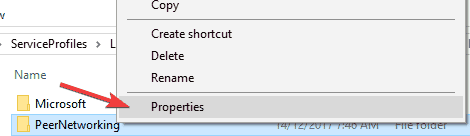
- Ir Seguridad pestaña. Verá un grupo de usuarios, haga clic en un grupo y presione Editar.
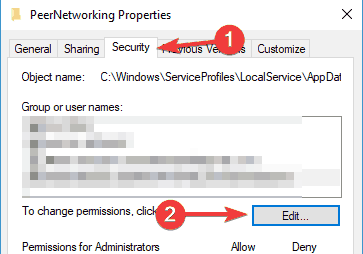
- De la lista de opciones, haga clic en Control total.
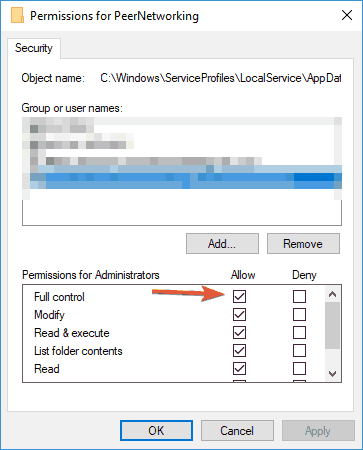
- Repita el proceso para todos los que desee tener acceso a su Homegroup.
Tenemos que mencionar que es posible que deba hacer esto para todas sus computadoras en una red.
Homegroup no se puede configurar en esta computadora es un error molesto de Windows 10, y si ninguna de estas soluciones fue útil, tal vez debería realizar una instalación limpia como último recurso.
Si necesita tomar posesión de un archivo o carpeta en Windows 10, esta guía lo ayudará a hacerlo.
Solución 4 - Cambiar el nombre del directorio MachineKeys
Si no puede configurar un grupo en el hogar en Windows 10, el problema podría estar relacionado con la carpeta MachineKeys. Sin embargo, puede solucionar el problema simplemente cambiando el nombre del directorio MachineKeys. Para hacer eso, simplemente siga estos pasos:
- Navegar a C: ProgramDataMicrosoftCryptoRSA directorio.
- Ahora localiza MachineKeys, haz clic derecho y elige Rebautizar del menú.
- Cambiar el nombre de MachineKeys a MachineKeys-old.
- Ahora crea una nueva carpeta llamada MachineKeys y otorgue permisos de control total a todos y a todos los usuarios de su PC. Para ver cómo hacerlo, asegúrese de consultar la solución anterior para obtener más información.
Después de volver a crear el directorio MachineKeys, el problema debería resolverse por completo y podrá configurar un grupo en el hogar una vez más. Muchos usuarios informaron que esta solución les funcionó, así que asegúrese de probarla.
Cambie el nombre de sus archivos y carpetas automáticamente. Aquí están las mejores herramientas de cambio de nombre de archivos disponibles en este momento.
Solución 5: apague todas las PC y cree un nuevo grupo en el hogar
Si no puede configurar un grupo en el hogar en Windows 10, el problema podría estar en otras PC. Otras PC en su red a veces pueden interferir y hacer que aparezcan problemas con Homegroup. Sin embargo, puede solucionar el problema simplemente haciendo lo siguiente.
- Primero, detenga todos los servicios que comiencen con Casa y Mirar en todas las computadoras.
- Ahora ve a C: WindowsServiceProfilesLocalServiceAppDataRoamingPeerNetworking directorio y eliminar todo el contenido de esa carpeta. Haga esto para todas las PC de su red.
- Ahora apague todas las computadoras de su red excepto una. Asegúrese de que las PC estén completamente apagadas. Si es necesario, desconéctelos del tomacorriente de pared solo para asegurarse.
- Ahora solo debería tener una PC en funcionamiento. Reinicie el Proveedor de HomeGroup servicio en esta PC.
- Ahora cree un nuevo grupo en el hogar en esta PC.
- Reinicie todas las PC de su red y únase al grupo en el hogar recién creado.
Esta solución puede ser un poco complicada, pero varios usuarios informaron que funciona, así que asegúrese de probarla.
Solución 6: asegúrese de que su reloj sea correcto
Si no puede configurar un grupo en el hogar en su PC, el problema podría ser su reloj. Varios usuarios informaron que su el reloj era incorrecto y eso provocó que ocurriera el problema con Homegroup.
Si no puede configurar un grupo en el hogar en su computadora, asegúrese de verificar si la hora es correcta. Para ajustar la hora en su PC, haga lo siguiente:
- Haga clic derecho en el reloj en la esquina derecha de su Barra de tareas. Escoger Ajustar fecha / hora del menú.
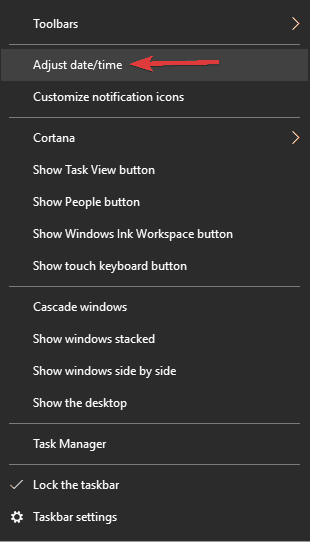
- Desmarcar Establecer la hora automáticamente y vuelva a encender después de unos segundos. Esto debería establecer automáticamente su tiempo. También puede desactivar esta función y hacer clic en el Cambio para configurar la hora manualmente si lo desea.
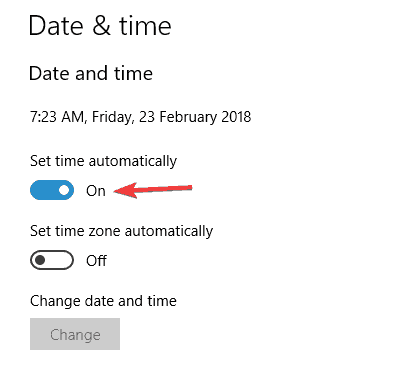
Esta es una solución inusual, pero varios usuarios informaron que ajustar su reloj les solucionó el problema, así que asegúrese de intentarlo.
Vea si su servicio de hora de Windows funciona correctamente siguiendo esta guía paso a paso.
Solución 7: compruebe la contraseña del grupo en el hogar
Muchos usuarios de Windows 10 informaron que no pueden unirse a un grupo en el hogar porque no tienen la contraseña necesaria. Este puede ser un problema molesto, pero hay una forma de solucionarlo. Para solucionar este problema, simplemente haga lo siguiente:
- Abre el Aplicación de configuración. Puede hacerlo rápidamente presionando Tecla de Windows + I.
- Cuándo Aplicación de configuración abre, navega a Red e Internet sección.
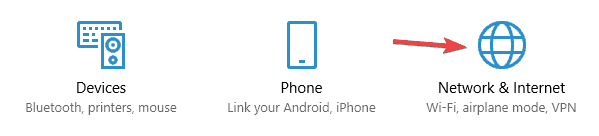
- Seleccione Ethernet en el menú de la izquierda y elija Grupo Hogar desde el panel derecho.
Después de hacer eso, debería poder ver el contraseña para su grupo en el hogar y use esa contraseña para conectar otras PC. Tenga en cuenta que esta solución solo funciona si ya tiene un grupo en el hogar configurado en su PC.
Si tiene problemas para abrir la aplicación Configuración, consulte este artículo para resolver el problema.
Solución 8: asegúrese de que IPv6 esté habilitado en todas las PC
Si no puede configurar un grupo en el hogar, el problema podría ser el IPv6 característica. Según los usuarios, esta función puede estar deshabilitada en algunas computadoras y eso puede causar que aparezca este problema.
Sin embargo, puede solucionar fácilmente el problema habilitando IPv6. Para hacer eso, simplemente siga estos pasos:
- Haga clic en el icono de red en la esquina inferior derecha y seleccione su red en el menú.
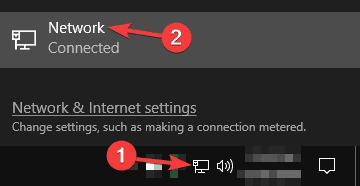
- Ahora seleccione Cambiar las opciones del adaptador.
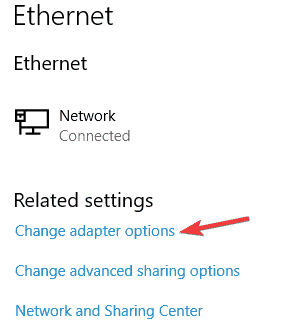
- Haga clic derecho en su conexión de red y elija Propiedades del menú.

- Localizar Protocolo de Internet versión 6 (TCP / IPv6) y asegúrese de que esté habilitado. Ahora haga clic en OK para guardar los cambios.
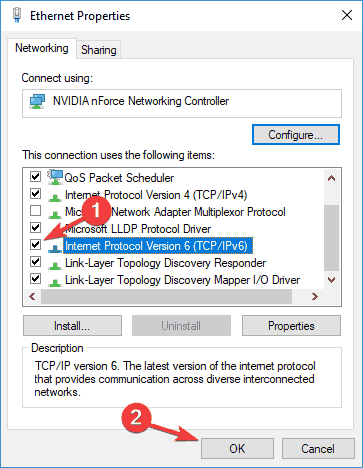
- Repita estos pasos para todas las PC de su red.
Después de habilitar IPv6 para todas las PC, debería poder configurar Homegroup sin ningún problema.
Solución 9: cambie el nombre de la computadora
Si tiene problemas de Homegroup en su PC, es posible que pueda resolverlos simplemente cambiando el nombre de las PC afectadas.
Al cambiar el nombre de la computadora, cualquier problema de configuración que tenga con Homegroup debería resolverse. Para cambiar el nombre de su computadora, haga lo siguiente:
- prensa Tecla de Windows + S y entrar nombre. Seleccione Ver el nombre de su PC de la lista de resultados.
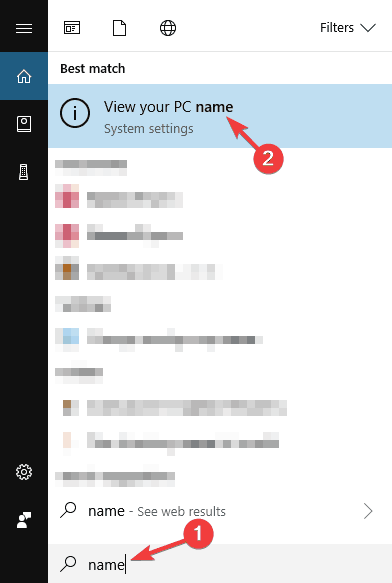
- Ahora haga clic en el Cambiar el nombre de esta PC botón.
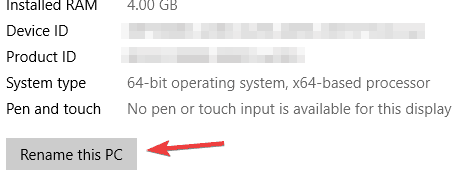
- Ingrese el nuevo nombre de la computadora y haga clic en próximo.
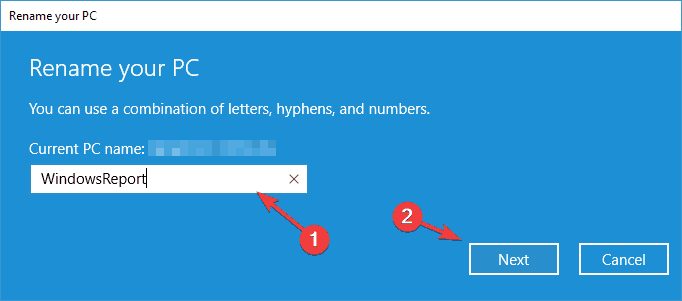
- Después de cambiar el nombre, reinicie su PC para aplicar los cambios.
Tenga en cuenta que debe repetir este paso para todos los equipos de la red que se vean afectados por este problema. Después de hacer eso, debería poder conectarse a Homegroup sin ningún problema.
¿Quiere cambiar el nombre de su PC más rápido? Consulte esta guía dedicada sobre cómo cambiar rápidamente el nombre de su PC.
Si tiene otros problemas relacionados con Windows 10, puede buscar la solución en nuestro Corrección de Windows 10 sección.
LEA TAMBIÉN:
- Solución: error "Su carpeta no se puede compartir" en Windows 10
- Solución: el antivirus está bloqueando Internet o la red Wi-Fi
- Solución: "Windows no pudo detectar automáticamente la configuración de proxy de la red"
- Solución: falta el protocolo de red en Windows 10
- Solución: Windows 10 no puede encontrar la red Wi-Fi
